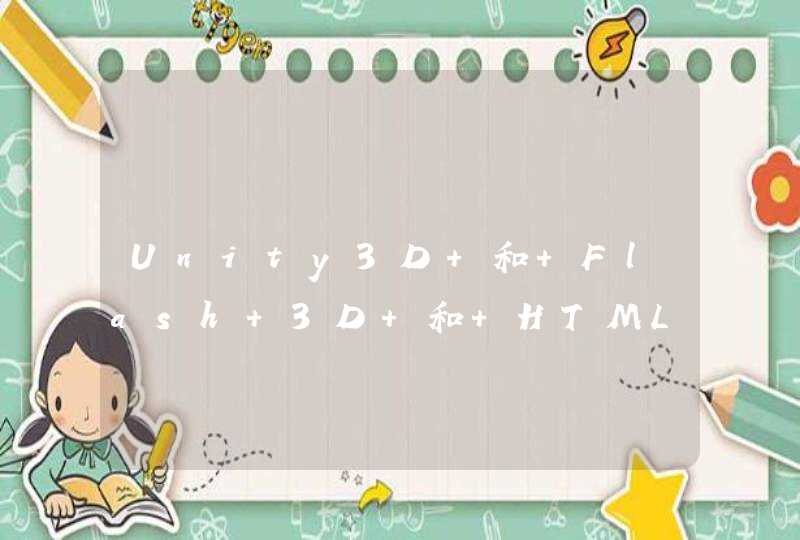一、F10 恢复出厂设置操作前须知:
1.系统恢复出厂会删除 C 盘中数据(包含桌面文件、下载、文档等)和安装在 C 盘的软件,您可以勾选备份 C 盘个人文档等内容。F10 后,安装在 C 盘的软件需要您重新安装,安装在非系统盘(例如 D 盘、E 盘等)的软件,是否需要重新安装取决软件本身的特性,具体请以实际情况为准。。
2.为方便后续使用 Office 应用软件,请您务必记住自己激活此计算机 Office 组件的微软帐号和密码。恢复完成后,需要重新配置计算机,如录入指纹、配对蓝牙、连接 WLAN 等,首次开机,可能会比平时正常开机速度稍慢,请您耐心等待。
3.恢复出厂设置前,除电源适配器、键鼠外,请拔掉其他的外接设备,如扩展坞、U 盘等存储设备。
4.若您的计算机预置的是 Windows 10 系统,升级至 Windows 11 系统后,使用 F10 系统恢复出厂功能,将回退到出厂预置的 Windows 10 系统。若您的计算机预置的是 Windows 11 系统,使用 F10 系统恢复出厂功能,依旧会回到出厂预置的 Windows 11 系统。
二、F10恢复出厂设置操作方法
1.进入系统恢复出厂界面。
方法一:将计算机连接电源,开机时长按或点按 F10 键进入系统恢复出厂界面。
方法二:将计算机连接电源,开机状态下,打开华为电脑管家,点击更多图标,选择设置中心 >系统 >恢复出厂设置。(不同版本的电脑管家操作界面可能略有不同,请以实际情况为准)。
2.在系统恢复出厂界面,选择恢复出厂设置。
温馨提醒:不同版本的 F10 功能操作界面可能略有不同,请您按实际界面提示操作。
3.按提示将数据备份到指定盘中,点击添加文件,选择需要备份的 C 盘内容,点击开始。
温馨提醒:
(1)若您选择跳过,不备份 C 盘数据,计算机一键恢复出厂后将导致 C 盘中的个人数据丢失,无法恢复,请您注意。
(2)该方式可以备份个人文档等内容,无法备份软件,系统恢复出厂后,安装在 C 盘(系统盘)的软件,需要您重新安装。安装在非系统盘(例如D盘,E盘等)的应用软件,F10 之后是否需要重新安装取决软件本身的特性,部分软件需要重新安装。
(3)若您需要备份至外接存储设备中,请在此步骤中重新插入设备。
4.备份完成后,会自动跳转到还原引导界面。
5.进入华为恢复出厂界面,点击开始,计算机将自动进行系统恢复。
6.系统恢复出厂后,将进入首次开机设置界面,按提示完成配置即可。
问题一:xp电脑系统还原开启 怎么开启啊?在哪儿? 首先你要确定你的系统已经打开了系统还原.查看方法:1.在我的电脑上点右键选择属性.2.点击系统还原标签.3.至少要C盘处于已监视的状态.
操作系统还原有两种方法:一是在普通模式下操作.二是在安全模式下操作.
如鼎你想还原的话,先点开始菜单,选择所有程序,再选附件,再选系统工具,里面有系统还原.选择即可.
提示一下:进入系统还原后,要选择系统还原点,你需要找到你系统出问题之前的系统还原点进行还原.电击后会重新启动进行系统还原,等一会就大功告成了.
其实我觉得系统还原并不是很好.后很多问题都不是系统还原能解决的了的.还是建议你在系统出问题的时候重装系统.反正重装系统也就30分钟,在装点软件也就40分钟.效果却是非常明显的.
速度和新机是一样的.呵呵.
问题二:如何才能打开电脑的系统还原? 应该是系统还原的服务没开,我的电脑右键-管理-服务里面,看看system restore service有没有启动,如果这里还是无法启动,那么在看看以下操俯:
1、运行:“gpedit.msc”,打开“组策略编辑器”;
2、查找路径如下:
“计算机配置”―“管理模板”―“系统还原”项目的右侧: “关闭系统还原”双击设置为:未配置;
“关闭设置”双击设置为:“未配置”
3、文件―退出―OK
4、回到桌面,按F5刷新桌面。
5、“我的电脑”―“属性”―“系统还原”项
6、去掉:“在所有驱动器上关闭系统还原”的勾选,也可以针对单独的分区,进行还原设置,“确定”退出。
问题三:如何设置系统还原 一、启用设置系统还原
右击“我的电脑”―“属性”―户统还原―去掉“在所有驱动器上关闭系统还原”前边的勾―选驱动器C―“设置”―将“可使用的磁盘空间”设为最小―确定―依次选D、E、F―设置―勾选“关闭这个驱动器上的系统还原”―确定。
二、创建系统还原点
1、开始--所有程序--附件--系统工具--系统还原,打开“欢迎使用系统还原”对话框;
2、选“创建一个还原点”,单击“下一步”,打开“创建一个还原点”对话框;
3、在“还原描述点”文本框中,输入用来识别还原点的名称,如输入“安装软件前”,单击“创建”按钮,出现“还原点已创建”对话框;
4、单击“关闭”按钮,一个名叫“安装软件前”的还原点存放在你的电脑中,系统还原时,找到它按操作步骤去做,系统就还原到你“安装软件前”的状态了。
三、使用系统还原
1、开始 C所有程序―附件―系统工具―系统还原―打开“欢迎使用系统还原”对话框;
2、选“恢复我的计算机到一个较早的时间”―下一步,打开“选择一个还原点”对话框;
3、单击你认为运行正常的一个日期为还原点---下一步打开“确认还原点对话框;
4、确认后,点击下一步,系统会进行还原;
5、成功后会通知你,确定退出。
问题四:Windows XP系统的电脑如何进行系统还原? XP怎么还原系统(有一个前提,如果您的电脑死机、蓝屏、开不了机,还原的方法基本无效,这时就需要重装了)
首先看看是否开启了系统还原:
右击我的电脑选属性/系统还原/去掉“在所有驱动器上关闭系统还原”的勾选,然后按应用。
1)使用系统自带的系统还原的方法:
系统自带的系统还原:“开始”/“程序”/“附件”/“系统工具”/“系统还原”,点选“恢复我的计算机到一个较早的时间”,按下一步,你会看到日期页面有深色的日期,那就是还原点,你选择后,点击下一步还原。
2)如果使用软件备份系统:
建议下载“一键GHOST 2014.07.18 硬盘版”安装、备份、恢复备份,一键即可十分方便(下载网址:onlinedown/soft/33492)。
一键GHOST有两种还原方法,可以进入系统或可以进入安全模式(开机按F8),点击桌面图标或开始/所有程序,点击一键GHOST,打开软件,点选还原C盘,点下面的还原即可。如果进不了系统和安全模式,开机就有一键GHOST选项,一般有5秒的等待时间,按确认键,一键GHOST就可以还原系统(备份是打开软件点选备份C盘,点击下面的备份即可)。
问题五:如何关闭电脑系统还原 朋友,你好,你这个电脑是经过优化了的,所以哪个“系统还原选项卡”这一项被优化了,所以你的电脑就找伐到电脑系统还原,因为你的电脑根本就没有开启这一项,没有开启,哪就没有必要要去关闭啊,所以你也找不到这个还原。
希望对你有所帮助,祝你成功,快乐~~
问题六:电脑系统怎么还原?我没有一键还原 一、启用设置系统还原
右击“我的电脑”―“属性”―系统还原―去掉“在所有驱动器上关闭系统还原”前边的勾―选驱动器C―“设置”―将“可使用的磁盘空间”设为最小―确定―依次选D、E、F―设置―勾选“关闭这个驱动器上的系统还原”―确定。
二、创建系统还原点
2、选“创建一个还原点”,单击“下一步”,打开“创建一个还原点”对话框;
3、在“还原描述点”文本框中,输入用来识别还原点的名称,如输入“安装软件前”,单击“创建”按钮,出现“还原点已创建”对话框;
4、单击“关闭”按钮,一个名叫“安装软件前”的还原点存放在你的电脑中,系统还原时,找到它按操作步骤去做,系统就还原到你“安装软件前”的状态了。
三、使用系统还原
2、选“恢复我的计算机到一个较早的时间”―下一步,打开“选择一个还原点”对话框;
3、单击你认为运行正常的一个日期为还原点---下一步打开“确认还原点对话框;
4、确认后,点击下一步,系统会进行还原;
5、成功后会通知你,确定退出。
“系统还原”是 Windows XP 的一个功能,类似于 Windows NT 和 Windows 2000 中的“最近一次的正确配置”。您可以使用“系统还原”功能,利用所选系统文件和程序文件的备份将系统还原了以前的状态。不过,“最近一次的正确配置”是将计算机恢复为 Windows 确定可工作的状态,而“系统还原”则允许您选择可将计算机还原的状态。也就是说,“系统还原”保留了多个还原点,而不仅仅是最后一个还原点。
虽然该功能是您所需要使用的,但在某些情况下应当暂时关闭该功能。例如,如果计算机受到病毒感染,则“系统还原”也有可能备份该病毒。默认情况下,Windows 会阻止外来程序对系统还原功能进行修改。因此,您很有可能会不小心恢复受感染的文件,或在线扫描程序会在该位置检测到感染。
禁用Windows XP系统还原
注意: 如下步骤假设您使用的是默认的 Windows XP 开始菜单而非经典开始菜单。要重新启用默认选单,在“开始”上按下右键,选择“内容”,单击开始菜单(非经典菜单)并单击“确定”。
1、单击“开始”。
2、右击“我的电脑”,然后单击“属性”。
3、击“系统还原”选项卡。
4、选中“关闭系统还原”或“关闭所有驱动器上的系统还原”。
5、单击“应用”,然后单击“确定”。
6、如前面指出的,这会将之前所有的还原点清除。单击“是”。
7、单击“确定”。
8、继续您未完成的工作。完成后请重启计算机并依照下一节的指示来重新开启系统还原。
启用Windows XP系统还原
1、单击“开始”。
2、右击“我的电脑”,然后单击“属性”。
3、单击“系统还原”选项卡。
4、取消选中“关闭系统还原”或“关闭所有驱动器上的系统还原”。
5、单击“应用”,然后单击“确定”。
问题七:系统还原被关闭,请问如何打开? 在开始--运行里输入gpedit.msc,确定后打开组策略,在计算机配置--系统--系统还原中有一项:关闭系统还原。双击鸡改为未配置,然后确定即可。
问题八:怎么设置电脑系统还原的还原点 我来给你解答 在Windows XP系统中,我们可以利用系统自带的“系统还原”功能,通过对还原点的设置,记录我们对系统所做的更改,当系统出现故障时,使用系统还原功就能将系统恢复到更改之前的状态。
一、实战系统还原功能
1.准备工作
使用该功能前,先确认Windows XP是否开启了该功能。鼠标右击“我的电脑”,选择“属性”/“系统还原”选项卡,确保“在所有驱动器上关闭系统还原”复选框未选中,再确保“需要还原的分区”处于“监视”状态。
2.创建还原点
依次单击“开始→所有程序→附件→系统工具→系统还原”,运行“系统还原”命令,打开“系统还原向导”,选择“创建一个还原点” /“下一步”按钮填入还原点名,即可完成还原点创建
这里需要说明的是:在创建系统还原点时要确保有足够的硬盘可用空间,否则可能导致创建失败。设置多个还原点方法同上,这里不再赘述。
3.恢复还原点
打开“系统还原向导”,选择“恢复我的计算机到一个较早的时间”,点击“下一步”,选择好日期后再跟着向导还原即可。
需要注意的是:由于恢复还原点之后系统会自动重新启动,因此操作之前建议大家退出当前运行的所有程序,以防止重要文件丢失。
二、系统还原功能高级操作
1.设置系统还原
系统还原功能会占用大量硬盘空间,可以通过“设置”功能来保证硬盘空间。要想取消“系统还原”功能,只需按上文所述方法操作,取消“在所有驱动器上关闭系统还原”复选框删除系统还原点,释放硬盘空间。若只对某盘的还原设置,取消选择“在所有驱动器上关闭系统还原”复选框,选中“可用的驱动器”项中所需要分区,点“设置”,选中“关闭这个驱动器上的系统还原”可禁止该分区的系统还原功能。另外还可给分区限制还原功能所用磁盘空间,选中需设置的分区,点“设置”后,在弹出设置窗口中拖动划块进行空间大小的调节
2.释放多余还原点
Windows XP中还原点包括系统自动创建和用户手动创建还原点。当使用时间加长,还原点会增多,硬盘空间减少,此时,可释放多余还原点。打开“我的电脑”,选中磁盘后鼠标右击,选择“属性”/“常规”,单击“磁盘清理”选中“其他选项”选项卡在“系统还原”项单击“清理”按钮,单击Y即可。
3.系统还原功能失败的处理
上文所讲系统还原功能是Windows XP中操作的,如果不能进入Windows XP系统,可以通过如下方法解决:
(1)安全模式运行系统还原
如果Windows XP能进入安全模式的话,则可在安全模式下进行系统恢复,步骤同“恢复还原点”。
(2)DOS模式进行系统还原
如果系统无法进入安全模式,则在启动时按F8,选“Safe Mode with mand Prompt”,用管理员身份登录,进入%systemroot%\windowssystem32restore目录,找到rstrui文件,直接运行rstrui文件,按照提示操作即可。
(3)在丢失还原点的情况下进行系统还原
在Windows XP预设了System Volume Information文件夹,通常是隐藏的,它保存了系统还原的备份信息。打开查看“显示所有文件和文件夹”属性,取消“隐藏受保护的系统文件”前有选择,会在每个盘中看到“System Volume Information”文件夹。利用这个文件夹可以进行数据恢复。
鼠标右击“我的电脑”,选择“属性”/“系统还原”,取消“在所有驱动器上关闭系统还原”复选框,单击“应用”按钮。这样......>>
问题九:电脑找不到系统还原怎么办? 什么系统,?有没有备份过?联想的原装系统可以尝试一键还原。其他系统可以用一键还原工具还原GHO的系统备份。
问题十:电脑新安装的系统怎么设置一键还原 用一键还原工具就可以啦。有这样的安装程序,附件中的就是win7上的一键还原工具。你可以自己下载使用。